Personnaliser l'icône panier
Temps de lecture : 7 min
Important :
Cet article est pertinent pour Wix Boutique, Wix Réservations et Wix Commandes de restaurants (Nouveau).
L'icône panier apparaît dans l'en-tête de votre site. Lorsqu'un client souhaite effectuer un achat, le nombre d'éléments est affiché dans l'icône panier. Lorsqu'il est prêt à finaliser la commande, le client peut cliquer sur l'icône pour commencer le processus de paiement.

Dans cet article, apprenez-en plus sur :
Activer le paiement du panier (Wix Bookings uniquement)
Pour permettre aux clients de réserver plusieurs services à la fois, le paiement par panier doit être activé. Si vous utilisez également Wix Stores, cela permet aux clients de réserver plusieurs services et d'acheter des articles en même temps. Lorsque vous activez le paiement du panier, l'icône panier, Page panier et mini panier sont ajoutés à votre site.
Suggestion :
Vous pouvez également activer la possibilité de réserver des rendez-vous multi-services, (ex. un rendez-vous qui comprend 2 services, tels qu'une manucure et une pédicure).
Pour activer le paiement du panier :
- Accéder aux paramètres de réservation dans le tableau de bord de votre site.
- Cliquez sur Paiement du panier.
- Cliquez sur le curseur Actif pour l'activer.
- Cliquez sur Enregistrer.
Rétablir l'icône du panier
Lorsque vous ajoutez Wix Stores, Wix Bookings ou le nouveau Wix Commandes de restaurants à votre site, l'icône panier est automatiquement ajoutée. Vous pouvez rajouter l’icône du panier si elle a été supprimée.
Remarque :
- La même icône panier est utilisée pour Wix Stores, Wix Bookings et le nouveau Wix Commandes de restaurants.
- Vous pouvez ajouter à nouveau l'icône panier via Wix Stores ou Wix Bookings, mais pas directement via Wix Commandes de restaurants. Les instructions ci-dessous montrent comment l'ajouter via Wix Stores, mais elles fonctionnent pour les 3 solutions professionnelles.
Éditeur Wix
Editor X
Éditeur de Studio
- Accédez à votre éditeur.
- Cliquez sur Ajouter des éléments
 à gauche de l'éditeur.
à gauche de l'éditeur. - Cliquez sur Ma boutique.
- Cliquez sur Icône panier.
- Faites glisser le panier dans l'en-tête de votre site.
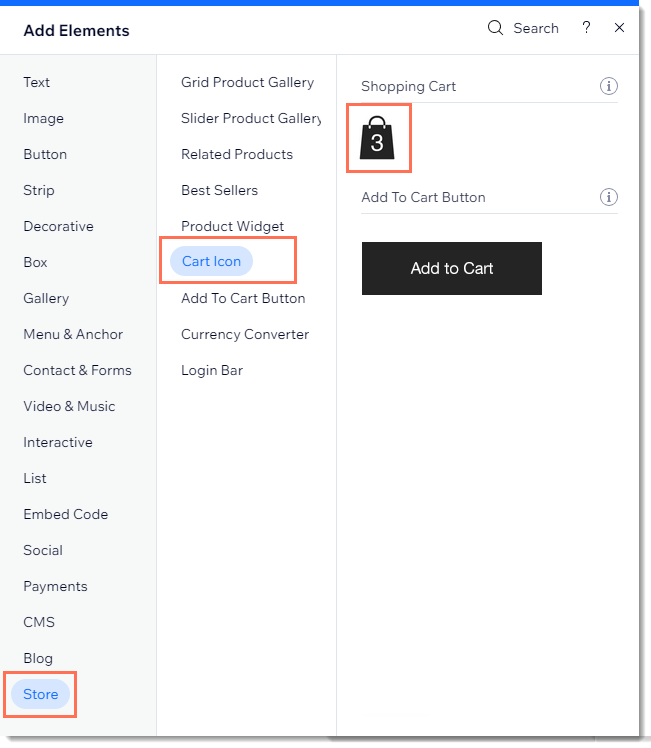
Accéder aux paramètres de l'icône panier
L'icône panier se trouve généralement dans l'en-tête de votre site. Cliquez sur l'icône pour accéder aux paramètres.
Suggestion :
Les paramètres du Mini panier sont également accessibles via l'icône panier.
Éditeur Wix
Editor X
Éditeur de Studio
- Accédez à votre éditeur.
- Cliquez sur l'icône panier et sur l'élément Mini panier sur votre page.
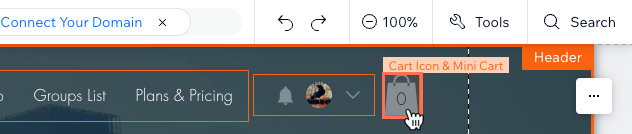
- Cliquez sur Paramètres.
Personnaliser le design de l'icône panier
Sélectionnez le design de votre panier préféré, puis personnalisez la police et les couleurs pour obtenir un rendu parfait. Vous pouvez choisir parmi les designs de paniers qui n'ont qu'une image, ceux avec le mot « Panier », ou les designs qui ont les deux.
Pour personnaliser le design de l'icône panier :
- Cliquez sur l'icône panier de votre Éditeur.
- Cliquez sur Paramètres .
- Sélectionnez l'onglet Icône panier.
- Cliquez pour sélectionner un design d'icône.
- Personnalisez les couleurs, la police ou le texte de l'icône.
Suggestion : Les options disponibles varient en fonction de l'icône que vous sélectionnez.
Personnaliser le comportement de l'icône panier
Décidez de ce qui se passe lorsque les clients cliquent sur l'icône du panier. Ils peuvent se rendre directement à la page panier.
Vous pouvez également configurer le panier pour que, lorsqu'on clique dessus, le mini panier s'ouvre sur le côté. À partir de là, les clients peuvent voir les éléments, puis continuer à parcourir le site ou cliquer sur Voir le panier pour accéder à la page panier.
Pour définir ce qui se passe lorsque l'on clique sur l'icône du panier :
- Cliquez sur l'icône panier de votre Éditeur.
- Cliquez sur Paramètres .
- Cliquez sur l'onglet Paramètres.
- Sélectionnez ce qui se passe lorsque les clients cliquent sur l'icône panier.
FAQ
Les clients peuvent-ils ajouter différents types d'éléments au panier (articles de la boutique, services de réservation, éléments de restaurant) ?
Comment mes clients Wix Stores peuvent-ils accéder directement à la page de paiement, en passant par l'icône panier et la page panier ?
Comment mes clients Wix Bookings peuvent-ils accéder directement à la page de paiement, sans passer par l'icône panier et la page panier ?
Cela vous a-t-il aidé ?
|

